win7 虚拟光驱如何使用
时间:2023-02-05 | 作者:心动下载站大家肯定都听说过win7 虚拟光驱这个东西了,所以小编对它就不多作介绍,但是win7 虚拟光驱如何使用大家知道吗?这就难倒了一大批电脑初学者了,小编今天之所以来这里,就是为了教大家win7 虚拟光驱如何使用哦,是不是很贴心呢?一起来看看吧!
前期准备:
下载虚拟光驱安装程序。
安装步骤:
1、双击打开名为“DTLite4491-0356”的虚拟光驱安装程序,如图1所示:

图1 win7 虚拟光驱如何使用
2、在安装向导界面中,语言选择“简体中文”,点击“下一步”,如图2所示:
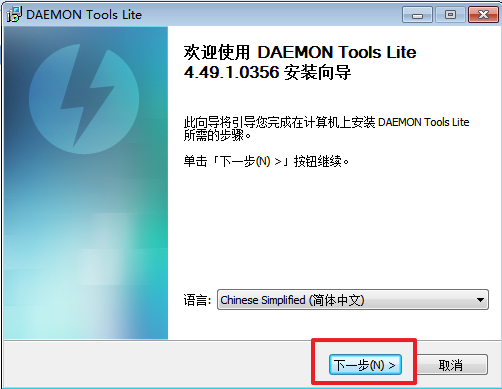
图2 win7 虚拟光驱如何使用
3、在许可协议界面中,选择“我同意”。如图3所示:
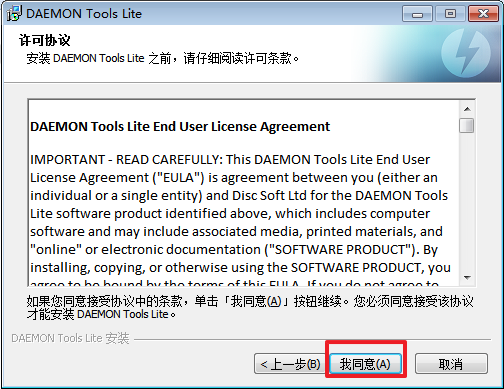
图3 win7 虚拟光驱如何使用
4、在许可类型中,选择“免费许可”,点击“下一步”,如图4所示:
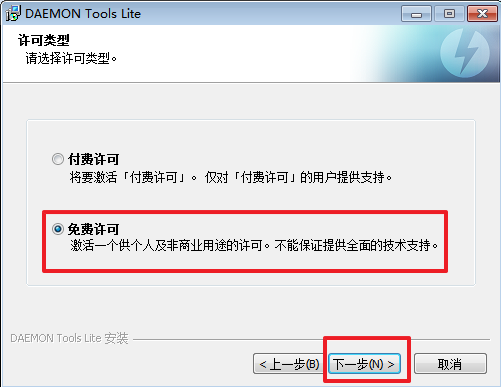
图4 win7 虚拟光驱如何使用
5、在选择组件界面中,按自己喜欢的选择,点击“下一步”,如图5所示:
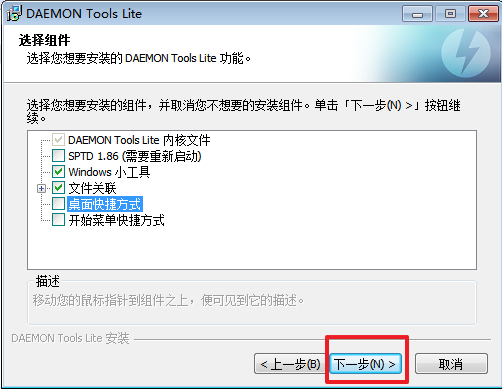
图5 win7 虚拟光驱如何使用
6、在“选择安装位置”界面中,选择浏览,目标文件夹的位置(不要安装在C盘),点击“下一步”,如图6所示:
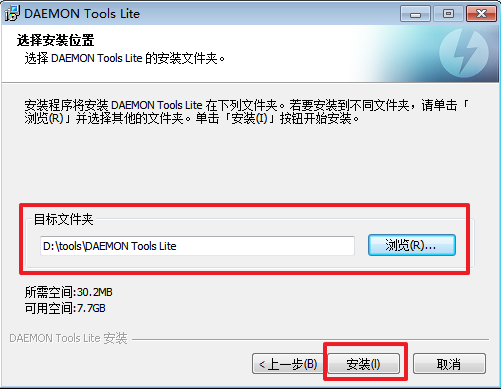
图6 win7 虚拟光驱如何使用
7、安装成功后,会在桌面上看到“DTLite”这个图标,之后双击“DTLite”图标,就可以进入虚拟光驱,开始win7安装教程了哦。如图7所示:
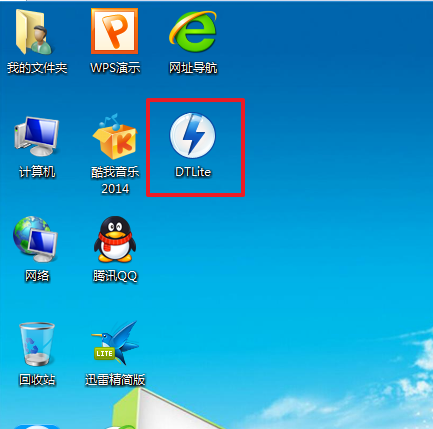
图7 win7 虚拟光驱如何使用
上面的方法就是win7 虚拟光驱如何使用的方法了,大家如果有类似的需求可以跟着教程一起来操作一下,对于解决大家所遇到的问题绝对有效!小编用win7 虚拟光驱已经很多年了,这期间一直没出过什么问题,所以也可以说这篇教程是小编亲测有效的。#p#分页标题#e#
相关教程
- 精品vpswindows好妈妈出入无限制!粉丝亲测:没骗人!
- 精品vpswindows好妈妈不再收费!网友:可以白嫖了
- 精品vpswindows好妈妈重新开放,并且免费使用!
- 中国大肥胖VPSWINDOWS是最贴心的平台!粉丝们点头认同!
- 中国大肥胖VPSWINDOWS出入无限制!粉丝亲测:没骗人!
- 中国大肥胖VPSWINDOWS又可以访问了!网友亲测可以,牛!
- 中国大肥胖VPSWINDOWS大量视频!网友:质量很高
- 中国大肥胖VPSWINDOWS已完成更新,精彩内容得意延续!
- 中国大肥胖VPSWINDOWS永不失联!网友:还可以使用!
- 中国大肥胖VPSWINDOWS维护成功,可以无限制进出了!

 优途加速器免费版
优途加速器免费版 思鸿课堂安卓版
思鸿课堂安卓版 闲品安卓版
闲品安卓版 保卫摩托安卓版
保卫摩托安卓版 龙东市场安卓版
龙东市场安卓版 诚美生活安卓版
诚美生活安卓版 迅达梯联网安卓版
迅达梯联网安卓版 长猿短视频安卓版
长猿短视频安卓版 战争纪元安卓版
战争纪元安卓版 热血暗黑变态版安卓版
热血暗黑变态版安卓版 海底寻宝记安卓版
海底寻宝记安卓版 小米赛车九游版安卓版
小米赛车九游版安卓版 高校少女模拟世界安卓版
高校少女模拟世界安卓版 超时代战争安卓版
超时代战争安卓版 口袋日月九游版安卓版
口袋日月九游版安卓版 轻舞罗裳安卓版
轻舞罗裳安卓版